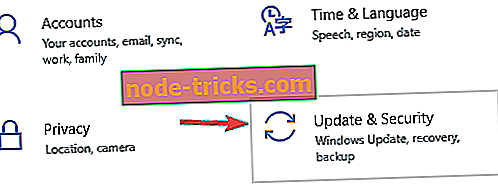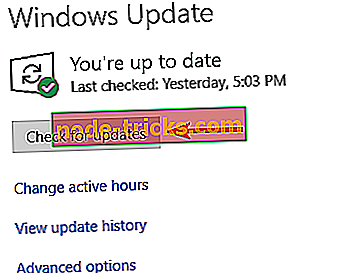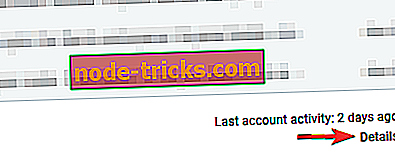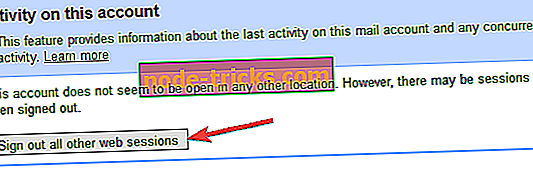Full Fix: Прекалено много едновременни връзки Outlook грешка
Много потребители на Outlook съобщават за твърде много съобщения за едновременни връзки, докато се опитват да проверят имейла си. Това може да е голям проблем и да ви попречи да получавате нови имейли, но има начин да разрешите този проблем и в тази статия ще ви покажем как да го направите.
Как да се определи твърде много едновременни връзки Outlook грешка?
- Деактивиране на изпращане и получаване на всички графици
- Проверете антивирусната си програма
- Инсталирайте последните актуализации
- Изход от определени устройства или приложения
- Проверете паролата си
- Промяна на стойността на таймаут на сървъра
- Използвайте уеб поща
- Използвайте различен десктоп клиент
Решение 1 - Изключване на изпращане и получаване на всички графици
Ако получавате Прекалено много едновременни връзки с грешка в Outlook, проблемът може да са вашите настройки. Както знаете, Outlook има определен график и той проверява за нови имейли на всеки няколко минути.
Понякога обаче може да не успеете да получите имейлите си поради определени настройки. Според потребителите, за да разрешите този проблем, просто трябва да деактивирате разписанието за изпращане и получаване в Outlook. За да направите това, трябва да изпълните следните стъпки:
- Кликнете върху Файл> Информация> Опции в Outlook.
- От лявата част на екрана изберете Advanced . Сега кликнете върху бутона Изпращане / получаване .
- Ще се появи прозорецът Групи за изпращане / получаване . Деактивиране на график за автоматично изпращане и получаване на всяка опция и щракнете върху Затвори .
- Запазите промените.
След като изключите тази опция, проблемът с Outlook трябва да бъде разрешен. Трябва да ви предупредим, че като изключите тази опция, Outlook няма да проверява автоматично за нови съобщения, така че ще трябва да го направите ръчно.
Това е твърдо решение, така че не се колебайте да го изпробвате.
Решение 2 - Проверете антивирусната си защита

Наличието на добър антивирусен софтуер от трети страни е важно, ако искате да защитите компютъра си от онлайн заплахи. Понякога обаче антивирусната ви програма може да попречи на Outlook и това може да доведе до появата на твърде много грешки в Outlook.
За да разрешите този проблем, препоръчваме да деактивирате някои антивирусни функции и да проверите дали това помага. В случай, че това не работи, следващата ви стъпка е да деактивирате напълно антивирусната си програма. В няколко случая потребителите трябваше да премахнат антивирусната си система, за да решат този проблем, така че може да се наложи да го направите.
Ако премахването на антивирусната програма решава проблема, трябва да преминете към друго антивирусно решение. Има много големи антивирусни приложения, но ако искате максимална защита, която няма да пречи на вашата система, трябва да опитате BullGuard .
Решение 3 - Инсталирайте най-новите актуализации
Ако получавате твърде много грешки при едновременни връзки в Outlook, проблемът може да са липсващите актуализации. За да се уверите, че този проблем не се появява, препоръчваме ви да актуализирате Outlook до последната версия и да проверите дали това решава проблема.
Освен Outlook, важно е да актуализирате и Windows. По подразбиране Windows 10 автоматично изтегля актуализациите, но можете и да проверявате за актуализации ръчно, като направите следното:
- Използвайте клавиша Windows + I, за да отворите приложението Настройки .
- В приложението Настройки отидете в раздела „ Актуализиране и защита “.
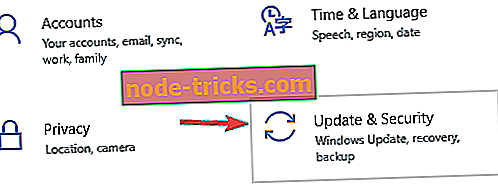
- Сега щракнете върху бутона Проверка за актуализации .
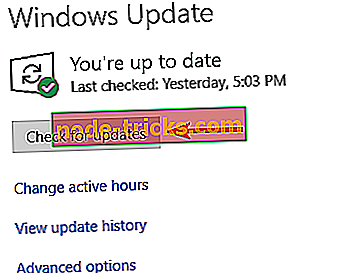
Windows ще проверява за налични актуализации и ще ги изтегля автоматично във фонов режим. След като изтеглите актуализациите, рестартирайте компютъра, за да ги инсталирате. След като системата и Outlook са актуални, проверете дали проблемът все още е там.
Решение 4 - Изход от определени устройства или приложения
Прекалено много съобщения за едновременни връзки могат да се появят поради някои ограничения в Gmail. В случай, че не знаете, можете да имате 15 симулационни връзки към профила си в Gmail и ако надхвърлите това ограничение, ще получите гореспоменатото съобщение за грешка.
Заслужава си да споменем, че някои приложения могат да използват две или повече връзки за достъп до Gmail, така че ако имате няколко имейл клиенти или няколко устройства, свързани с профила ви в Gmail, възможно е бързо да надхвърлите това ограничение.
За да разрешите този проблем, е препоръчително да излезете от някои имейл клиенти на вашия компютър, телефон или таблет. След като излезете от няколко клиенти, проблемът трябва да бъде разрешен и ще можете да получите достъп до Gmail още веднъж.
Ако искате, можете също да излезете от всички сесии. Въпреки това ще трябва да влезете отново във всеки клиент ръчно. За да излезете от всички сесии в Gmail, направете следното:
- Отворете Gmail в браузъра си.
- Превъртете докрай надолу и намерете Последна активност в профила . Сега щракнете върху Подробности .
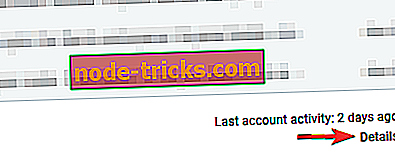
- Сега ще се появи нов прозорец. Трябва да можете да виждате всички текущи сесии. Кликнете върху Изход от всички останали уеб сесии .
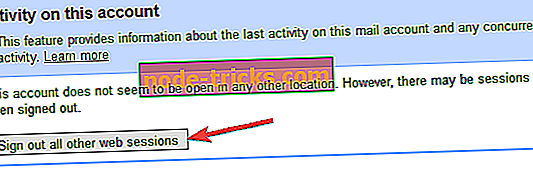
След това ще излезете от Gmail на всички други устройства и проблемът сега трябва да бъде разрешен. Имайте предвид, че трябва да се регистрирате отново ръчно на всеки имейл клиент, но това не трябва да е голям проблем.
Решение 5 - Проверете паролата си
Твърде много едновременни връзки Грешката в Outlook може да възникне, ако паролата ви е била променена или е изтекъл. Това може да е проблем, но можете да го поправите, просто като възстановите паролата си.
След като възстановите паролата си, трябва да направите промени в Outlook и съответно да промените данните си за вход. След като направите това, проблемът трябва да бъде напълно разрешен и всичко трябва да започне да работи отново.
Решение 6 - Промяна на стойността на таймаут на сървъра
Прекалено много съобщения за грешка при едновременни връзки могат да се появят поради стойността на таймаут на сървъра и за да коригирате този проблем, трябва да направите няколко корекции. Очевидно, ако стойността на Server Timeout е прекалено дълга, клиентът ще се опита да направи допълнителни връзки, което ще доведе до появата на тази грешка.
Можете обаче да решите проблема, като направите следното:
- В Outlook отворете настройките на профила .
- Отидете на раздела Разширени и намалете стойността на таймаут на сървъра .
- След това кликнете върху OK, за да запазите промените.
След като направите тези промени, проверете дали проблемът все още е налице.
Решение 7 - Използвайте уеб поща
Ако продължавате да получавате прекалено много едновременни връзки с грешка в Outlook, може да успеете да отстраните проблема само с помощта на уеб поща. Почти всички доставчици на електронна поща предлагат уеб поща, така че ако продължавате да получавате съобщения за грешки в Outlook, можете да опитате да използвате уеб поща за момента.
Webmail няма много проблеми, които имат клиентите на настолните компютри, така че ако имате някакви проблеми, предлагаме да опитате да използвате уеб поща като временно решение.
Решение 8 - Използвайте различен десктоп клиент

Прекалено много съобщения за едновременни връзки обикновено се причиняват от вашия имейл клиент, най-вече Outlook, и ако продължавате да получавате тази грешка, може би искате да обмислите преминаването към друг имейл клиент.
Има много големи имейл клиенти, като Thunderbird или Mail app, но ако искате клиент за електронна поща, който работи и се чувства като Outlook, ви предлагаме да изпробвате eM Client .
Твърде много едновременни връзки Грешката в Outlook ще ви попречи да получавате нови имейл съобщения, но трябва да можете да разрешите този проблем с помощта на едно от нашите решения.